Mengenal 6 Jenis Error pada Excel yang Berawalan dengan Simbol #
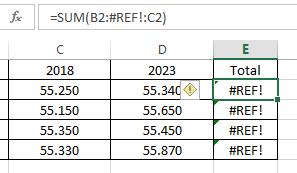
Saat menuliskan formula atau rumus Excel, seringkali kamu menjumpai kemungkinan akan terjadi kesalahan sehingga Excel menampilkan pesan berupa error yang diawali dengan simbol pagar (#). Setiap simbol pagar tersebut memiliki makna tertentu yang membantu pengguna untuk mengidentifikasi dan memperbaiki kesalahan pada rumus yang sudah mereka ketikkan. Sebagai contoh, apabila kamu menemui simbol pagar #DIV/0!, hal itu menunjukkan bahwa terjadi pembagian dengan angka nol dalam satu cell.
Selain itu, Excel juga memberikan pesan kesalahan seperti #VALUE! jika terjadi kesalahan tipe data, #NAME? apabila terdapat kesalahan penulisan nama fungsi atau sel, serta #N/A jika nilai yang dicari tidak dapat ditemukan dalam pencarian. Penting bagi kamu untuk memahami makna dari berbagai simbol pagar tersebut agar dapat dengan cepat mengidentifikasi dan memperbaiki masalah dalam lembar kerja Excel. Beberapa di antaranya yang perlu kamu ketahui adalah mengindikasikan kesalahan numerik, kesalahan referensi, atau masalah dengan tipe data. Artikel ini akan membahas tentang enam macam error pada Excel yang berawalan dengan simbol # (pagar). Simak, yuk, biar sama-sama belajar!
1. #REF! menandakan sel referensi yang tidak sengaja terhapus sehingga muncul error
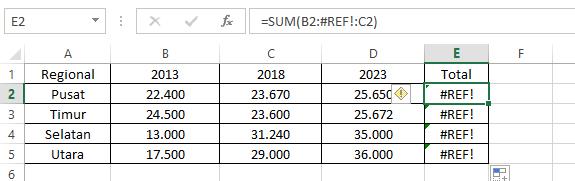
Tanda error pertama yang diawali dengan simbol # adalah #REF!. Kesalahan ini muncul ketika terjadi sel referensi (cell reference) yang tidak valid dalam rumus. Hal ini dapat terjadi apabila kamu tidak sengaja menghapus atau memindahkan sel yang direferensikan dalam rumus sehingga Excel tidak dapat menemukan lokasi yang dimaksud. Misalnya, jika kamu sebelumnya telah mengetikkan rumus seperti =SUM(B2:C2:D2), kemudian terseret dan kolom D tiba-tiba terhapus yang sebelumnya termasuk dalam rentang referensi yang akan dihitung jumlah penjualannya, maka akan muncul kesalahan #REF! karena Excel tidak dapat menemukan sel yang direferensikan.
2. #DIV/0! muncul karena salah satu cell bernilai 0
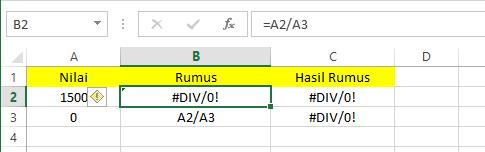
Apabila kamu menjumpai error pada Excel dengan keterangan #DIV/0!, jangan panik dulu. Error ini umumnya terjadi ketika terjadi upaya pembagian oleh nol dalam suatu rumus. Meski pesan kesalahan ini dapat membuat perasaan cemas, sebenarnya terdapat cara untuk mengatasi dan menganalisis sumber masalahnya.
Langkah pertama yang dapat kamu lakukan adalah memeriksa rumus yang mengandung pembagian dan memastikan bahwa penyebutnya (angka yang berada di bawah garis pembagian) tidak bernilai nol. Jika penyebut memiliki potensi menjadi nol, pertimbangkan untuk menambahkan logika kontrol, seperti menggunakan fungsi IF, untuk menghindari pembagian oleh nol. Sebagai contoh, A2 bernilai ribuan. Jika A3 bernilai nol, maka rumus di atas akan menghasilkan #DIV/0! error. Untuk menghindari hal ini, kamu bisa memodifikasi rumus dengan logika IF sebagai berikut:
= IF(B1<>0, A1/B1, "Tidak dapat dibagi oleh nol")
3. #VALUE! muncul karena ada masalah ketidakseragaman pada tipe data yang dihitung
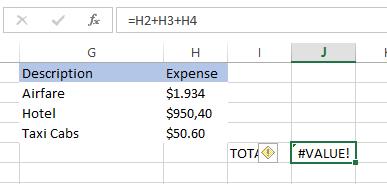
Kesalahan selanjutnya yang diawali dengan simbol pagar # adalah #VALUE!. Konon, kesalahan ini sering terjadi terutama ketika terdapat masalah dengan tipe data dalam rumus atau formula di Excel. Misalnya, jika kamu mencoba melakukan operasi matematika pada sel-sel yang berisi teks atau nilai yang tidak dapat diinterpretasikan sebagai angka, maka kesalahan #VALUE! akan muncul.
Kejadian umum yang mengakibatkan kesalahan ini adalah ketika kamu mencoba menjumlahkan atau mengalikan sel yang berisi teks. Sebagai contoh, apabila kamu memiliki rumus seperti =SUM(A1:A5), tetapi salah satu sel dalam rentang tersebut berisi teks alih-alih angka, maka akan muncul pesan kesalahan #VALUE!. Contoh lain, misalnya pada gambar di atas, ketika format angkanya tidak seragam, seperti titik dan koma, juga akan menimbulkan Excel memunculkan pesan tersebut.
4. #NUM! muncul karena adanya fungsi matematika yang tidak valid
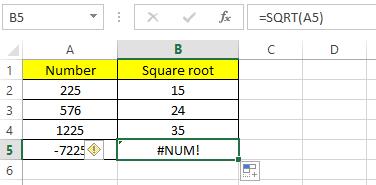
Pernahkah kamu menghitung data numerik, namun, tiba-tiba di tengah jalan justru hasilnya keluar berupa #NUM!? Kesalahan ini terjadi ketika ada masalah numerik dalam rumus, seperti penggunaan fungsi matematika yang tidak valid. Misalnya, mencoba mengakar kuadrat dari angka negatif atau menggunakan logaritma dari nol dapat menyebabkan munculnya pesan kesalahan #NUM!.
Hal ini menjadi penting untuk dipahami karena #NUM! dapat menjadi petunjuk bahwa terdapat ketidaksesuaian dalam perhitungan numerik. Sebagai contoh pada gambar di atas, penulis ingin mencari nilai akar kuadrat dari bilangan -7225 maka hasilnya adalah #NUM!. Hal ini dikarenakan penggunaan akar kuadrat untuk bilangan negatif tidak dapat didefinisikan dalam matematika. Ketika menghadapi pesan kesalahan #NUM!, penting untuk melakukan peninjauan kembali rumus yang digunakan dan memastikan bahwa semua nilai numerik yang digunakan dalam rumus sesuai dengan kaidah matematika.
5. #N/A sering terjadi pada penggunaan rumus VLOOKUP
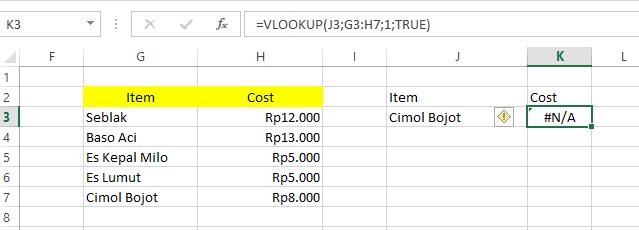
Kesalahan #N/A sering dijumpai, terutama pada rumus VLOOKUP pada Excel. Kesalahan ini menunjukkan bahwa nilai yang dicari dalam rumus VLOOKUP tidak dapat ditemukan di dalam rentang yang ditentukan. Hal ini dapat terjadi karena nilai yang dicari tidak ada dalam kolom pencarian atau karena kolom pencarian bukan merupakan kolom pertama dalam rentang yang dijadikan acuan. Oleh karena itu, ketika menggunakan rumus VLOOKUP, penting untuk memastikan bahwa nilai yang dicari ada dalam rentang yang dijadikan acuan dan kolom pencarian berada di posisi yang benar.
Selain itu, kesalahan #N/A juga dapat muncul jika kita menggunakan parameter opsi pencarian yang tidak sesuai, misalnya menggunakan opsi pencarian eksak (exact match), sedangkan nilai yang dicari tidak tersedia secara persis. Untuk mengatasi kesalahan ini, kamu dapat menyesuaikan opsi pencarian atau memeriksa kembali rentang serta urutan kolom yang digunakan dalam rumus VLOOKUP. Seperti pada gambar, ketika mencari nilai dari harga Cimol Bojot justru keluar #N/A karena yang jadi acuannya adalah pencarian aproksimat (approximate match).
6. #NAME? sering terjadi karena salah pengetikan sehingga rumus tidak terdeteksi oleh Excel
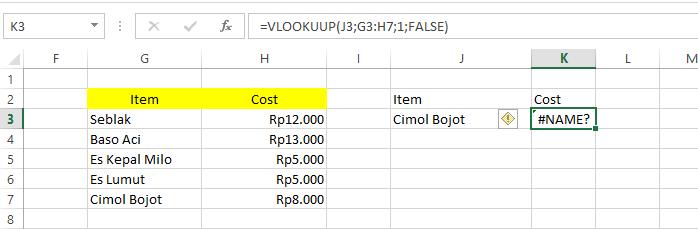
Kesalahan yang paling umum terjadi dan membuat pengguna kurang teliti adalah #NAME?. Kesalahan ini muncul ketika fungsi atau rumus yang kamu masukkan tidak dapat terdeteksi oleh Excel. Hal ini dapat disebabkan oleh beberapa faktor, seperti kesalahan penulisan nama fungsi atau referensi sel. Misalnya, jika kamu salah mengetik nama fungsi atau memasukkan karakter yang tidak valid, Excel tidak dapat mengenali atau mengeksekusi rumus tersebut.
Penting untuk mencermati kesalahan #NAME? dengan seksama karena pesan ini memberikan petunjuk bahwa ada ketidakcocokan antara apa yang kamu tulis dan apa yang diharapkan oleh Excel. Untuk mengatasi kesalahan ini, kamu perlu memeriksa kembali rumus yang telah kamu ketik dan memastikan bahwa nama fungsi atau referensi sel sudah benar. Misalnya pada gambar, penulis menemukan kesalahan bahwa tulisan VLOOKUP itu jumlah huruf U nya ada dua. Padahal, kalau rumusnya ingin terdeteksi oleh Excel, maka penulisan yang benar adalah VLOOKUP bukan VLOOKUUP.
Ketika kamu melihat tanda pagar muncul di sel hasil rumus, jangan panik dulu! Pakai hasil tersebut sebagai panduan untuk kamu belajar dan memperbaiki kesalahan pada lembar kerja Excel agar terbebas dari error. Dengan pemahaman yang baik tentang arti setiap simbol pagar yang muncul, kamu jadi lebih mudah dalam mengantisipasi kesalahan yang bakal terjadi kedepannya sehingga lebih efisien dalam proses pengolahan data di Excel. Semoga membantu ya!














































